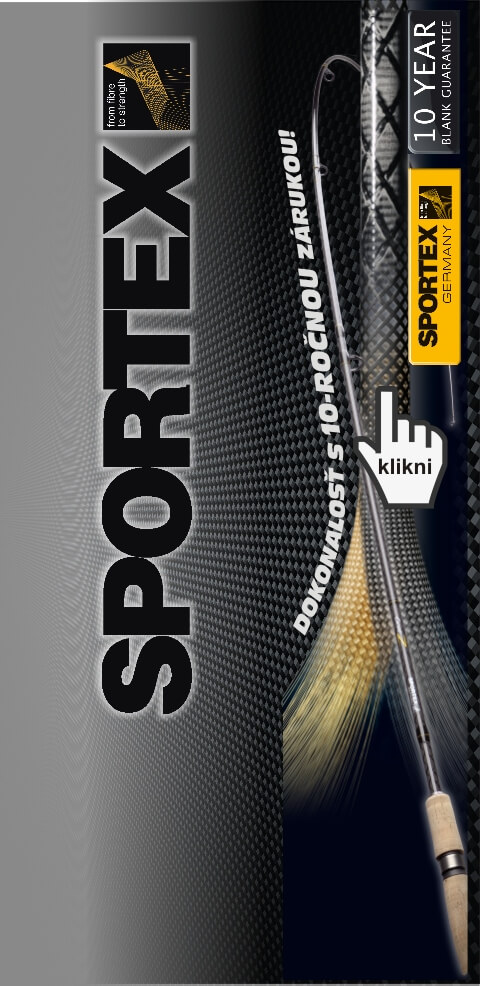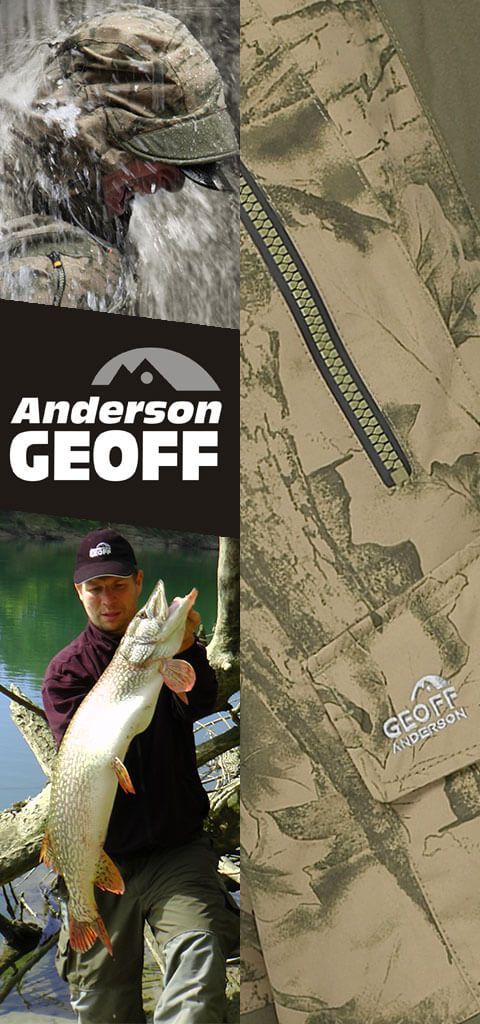Vrstevnicová mapa slovenských riek a jazier pre Vás zadarmo
Mapovací systém GENESIS od spoločnosti C-Map je konečne prístupný aj rybárom na Slovensku. Každý, kto si vytvorí účet, si môže zadarmo stiahnuť mapy z celého sveta, vrátane mapy slovenských vôd na SD kartu pre použitie v kompatibilnom sonare / mapovom ploteri.
Vrstevnicovú mapu môžete spoluvytvárať a zdarma stiahnuť a používať, ak vlastníte vybrané modely sonarov / GPS navigátorov Lowrance, Simrad a B&G.
Pozrite si video
Vrstevnicové mapovanie C-Map Genesis vám predstaví odborný technik pre sonarovú technológiu, Juraj Žitňanský.
Ako ste sa teda dozvedeli, aj vy sa môžete spolupodielať na tvorbe vrstevnicových máp slovenských jazier, riek, priehrad, rybníkov apod. Ak sa do zberania dát a mapovania C-Map Genesis zapojí dostatok ľudí, tak sa stane skutočnosťou, že k dispozícii na stiahnutie budú o nejaký čas podrobné, aktuálne vrstevnicové mapy slovenských vodných priehrad, tokov, jazier,... Áno, aj napr. veľkých vodných nádrží, ako sú Kráľová, Liptovská Mara, Sĺňava alebo Oravská priehrada.
Jednotlivé oblasti, ako sú napr. vodné priehrady či toky riek, si pritom budete môcť stiahnuť kompletné v jednom celku. Systém spracuje všetky poslané záznamy z mapovania vody od viacerých rybárov a zlúči ich do jednej kompletnej mapy.
Spoločne tak môžeme zmapovať naše vody. Zapojíte sa do tejto výzvy?
A poďme sa pozrieť, ako pracovať v systéme C-Map Genesis
V tomto videu sa krok za krokom dozviete, ako si zozbierať dáta zo sonaru, ako ich odoslať do C-Mag Genesis a rovnako aj to, ako si stiahnuť hotovú mapu a použiť ju vo svojom sonare.
K tomuto potrebujete len 3 základné veci:
- sonar s GPS navigátorom, ktorý zobrazuje aj mapy, teda mapový plotter (má zásuvku na pamäťovú kartu). Mapy sa totižto vytvárajú zo sonarového záznamu, ten sa spracuje a mapa sa spätne uloží na kartu a túto mapu potom využívate. Všetky modely od Lowrance, Simrad a B&G s výnimkou dvoch najmenších sonarov HOOK2 4X a HOOK2 4X GPS majú možnosť vytvárať sonarový záznam,
- pamäťová karta mikro SD max. 3GB, čo je dostatočná kapacita pre vytváranie záznamov,
- a v neposlednom rade notebook alebo počítač s čítačkou kariet (ak vaše zariadenie neobsahuje vstup pre kartu, zaobstarajte si externú čítačku kariet),
Detailný postup vytvárania vrstevnicových máp si pozrite v Technickom okienku s Jurajom Žitňanským.
V tomto videu pokračujeme v predstavení mapovacieho systému GENESIS od spoločnosti C-map. Tento
systém dokáže vytvárať vrstevnicové mapy vodných plôch. Je veľmi nápomocný nielen pre rybárov,
ale aj pre rybárske organizácie práve tým, že Vy ako rybári sa môžete tiež spolupodielať na
tvorbe máp, jazier, riek, priehrad, rybníkov apod. Dnes pôjdeme troška do detailov, trocha
hblšie, ako to robiť. Predstavil by som Vám krok za krokom, ako si viete zozbierať dáta, ako ich
viete odoslať či ako si stiahnuť hotovú mapu.
Sú k tomu potrebné 3 základné veci. Jedna z vecí je sonar s GPS navigátorom, ktorý zobrazuje aj
mapy, teda mapový plotter (má zásuvku na pamäťovú kartu). Mapy sa vytvárajú zo sonarového
záznamu, ten sa spracuje a spätne sa uloží hotová mapa na kartu a tú potom môžete využívať. Musí
mať zásuvku na pamäťovú kartu, v tomto prípade sú zásuvky dve. V podstate všetky modely od
Lowrance, Simrad a B&G okrem dvoch najmenších, čo je veľkosť obrazovky 4 palce, HOOK2 4X a HOOK2
4X GPS, všetky majú možnosť vytvárať sonarový záznam, ukladať ten záznam na kartu a ten potom
vieme využiť.
Ďalšia vec, ktorá je k tomu potrebná, je pamäťová karta. Pre tieto modely sonarov sú to mikro SD
karty. Zvyčajne sú dostať kúpiť aj v takomto adaptéri, karta sama o sebe je tejto veľkosti. Max.
veľkosť karty 3GB, čo je dostatočná kapacita pre vytváranie záznamov. Skutočne sa dá na to
urobiť množstvo záznamov, karta by mala byť už naformátovaná zvyčajne už pri kúpe. V
elektropredajni dostanete zvyčajne kartu, ktorú môžete hneď použiť. Vložiť do sonaru a využiť na
vytváranie záznamov. S týmto adaptérom ju viete využiť už na kopírovanie súborov do počítača, do
notebooku alebo na iné využitie.
Tretie, čo je k tomu potrebné, je notebook alebo PC, kde buď má priamo zásuvku, do ktorej vieme
kartu priamo vložiť a skopírovať si údaje alebo ich priamo odosielať z karty. Alebo k PC, ktoré
nemajú takúto čítačku, sa dá použiť externá čítačka pamäťových kariet.
Tieto tri veci sú potrebné, aby sme dokázali vytvárať mapy. Ďalším krokom v podstate je, že
musím si kartu vložiť do sonaru. Vložím kartu a keď je sonar zapnutý a beží nám automatický -
samozrejme, pokiaľ máme GPS, čo je podmienka, aby sme mohli vytvárať mapu, pretože ten údaj,
ktorý sa ďalej spracúva, obsahuje údaj o hĺbke a pozícii. To sú základné veci, ktoré sú potrebné
k tomu, aby sme tú mapu vedeli vytvoriť.
Mapa sa tvorí zo sonarového záznamu. Preto som hovoril, že to musí byť sonar, ktorý má čítačku
pamätových kariet, aby sme si na tú kartu vedeli spraviť sonarový záznam. Najrýchlejší spôsob,
ako spustiť záznam sonaru, je krátko stlačiť tlačidlo, ktorým sa sonar zapína a vypína. Priamo
tu mám funkciu Sonarový záznam. Spustím, vyberiem si, že chcem Vytvárať záznam, ja chcem len
klasické snímanie a downscan. Môžem byť formát sl2, sl3. Sl2 je klasické snímanie sonaru,
Downscan sl3 je formát s postranným, bočným snímaním. Ale môžem kľudne to nechať tak, prepnem do
formátu sl3, ale nie necháme sl2. Uložiť do Pamäťová karta a spustím záznam.
To, že mi záznam beží je indikované v rohu obrazovky červenou bodkou, čo znamená, že zaznamenáva
recording alebo nahráva. Sonar zaznamenáva všetky údaje, ktoré sú na obrazovke, čiže údaje :
hĺbka, teplota, pozícia, ale ako som povedal, dôležité sú pre vytvorenie záznamu údaje hĺbka a
pozícia. Nemusíte mať obavy, že by ste s tým museli nejako extra pracovať, stačí, aby tento
záznam ste mali vytvorený. Vložíte potom do PC, kde si vyberiete záznamy, ktoré chcete odoslať
na spracovanie a odošlete. Pokiaľ pracujete v tomto systéme v rámci komunity, že zdarma pošlete
a poskytnete údaje nahrávky na spracovanie, máte potom prístup ku všetkým mapám z celého sveta,
ktoré sú dostupné.
Naozaj sú to obrovské množstvá máp, ktoré už sú celosvetovo dostupné. No a preto som spomenul,
že ak práve Vy máte takýto sonar, môžete sa spolupodieľať na vytváraní mapy vodných plôch celého
Slovenska, čo sa týka riek, jazier, priehrad, rybníkov a akýchkoľvek ďalších iných vodných
plôch. Vodné plochy sa často menia, toky sa menia, vždy je možné aktualizovať tieto dáta.
Výhodou tohto systému je to, že pokiaľ bude veľa rybárov zberať dáta, veľmi rýchlo sa dá
spracovať celé Slovensko, pokryť. Hlavné je ešte aj to, že jednotlivé oblasti vodnej plochy, ako
sú teraz priehrady, toky riek, nemusíte si potom sťahovať po jednotlivých kúštičkoch, ktoré tam
každý rybár zaslal, ale systém to spracuje, zlúči a vytvorí vodné plochy ako také, napr.
priehrada Kráľová, Oravská priehrada, Sĺňava, Liptovská Mara bude ako jeden celok. Čiže prídete
k internetu, vytvoríte si tam prihlásenie, svoj účet a stiahnete si mapu vodnej plochy na kartu
a môžete ísť. Uvidíte tam krásne vrstevnice, viete si hľadať voľné miesta. Takže budeme
pokračovať ďalej. Sonarový záznam, keď už mám vytvorený, zastaviť záznam. Zastavím si ho, STOP a
na pamäťovej karte už mám uložené to, čo potrebujem na vytvorenie mapy. Idem si to aj pozrieť.
Pokiaľ by som chcel aj priamo v tomto sonare, si dám ukladací priestor, ukladal som na pamäťovú
kartu, mám tu toho veľa, ale tuná vidím sonar 2021-04-01 - takže tento sonarový záznam bol
vytvorený 1. apríla 2021. To je to, čo sme teraz spravili. Je to ukážkou, ja som robil v
simulátori, vy to budete robiť reálne na vode, nie stáť na brehu. Zapnete sonar na lodi, keď
ste, spustí sa záznam sonaru a tam, kde budete chodiť, tam vám to bude krásne nahrávať. Čím
detailnejšie vodu prejdete, zmapujete, tým detailnejšia bude výsledná mapa. Môžu sa na tom
spolupodielať viacerí rybári, nezávisle na sebe, nemusia sa navzájom poznať. Ktokoľvek odošle
dáta z jednej plochy, iný rybár neskôr v iný deň alebo o rok neskôr, kde pošle iný rybár iné
dáta alebo inú časť zmapovanú. Zlúčením týchto jednotlivých častí vytvorí krásny celok, ktorý
potom viete využiť.
Teraz postúpme ďalej. Predstavíme si, ako dať tieto záznamy z pamäťovej karty vložím do PC a
odošlem ďalej. Čiže potrebujem si vytvoriť účet na stránke www.genesismaps.com a po vytvorení
účtu môžete odosielať údaje a môžete si sťahovať hotové mapy. Po otvorení webovej stránky
genesismaps.com vidíte v strede stránky modré tlačidlo GET STARTED. IT´S FREE. Po ťuknutí na
okienko sa vám otvorí ďalšie okno, v ktorom si vytvárate účet. Čiže musíte tam zadať nejaké
informácie na vytvorenie účtu, kde sa zadáva Vaše meno, priezvisko, pod tým je krajina, zo
zoznamu si vyberiete SLOVAKIA, zadáte svoj platný e-mail a vytvoríte si heslo. Heslo musíte ešte
raz zadať to isté, potvrdiť ho v okienko CONFIRM PASSWORD. Podmienkou pri tvorení hesla je, že
to musí byť min. 6 a max 20 znakov a musíte tam mať aspoň 3 zo 4 ďalších podmienok splnených.
Týmto spôsobom sa tam zaregistrujete. Pod tým ešte musíte potvrdiť zaškrtnutím okienko Súhlasím
s prijímaním e-mailov ohľadom môjho účtu, aby ste si potom neskôr vedeli heslo zresetovať,
zmeniť. Musíte si prečítať Podmienky na používanie tohoto systému. Pod tým máte MEASUREMENT
SYSTEM AND SETTINGS - vyberiete si tam metrické meracie jednotky, tlak a jednotky pre rýchlosť,
kde odporúčam vybrať si km/hod. Pod tým je tlačidlo CREATE ACCOUNT, čiže vytvoriť účet.
Potvrdíte a otvorí sa vám potvrdzovacie okienko, kde máte napísané: Váš účet bol úspešne
vytvorený a potrebujete ho aktivovať predtým, než sa tam prihlásite na našej web stránke.
Poslali sme vám potrvrdzovací link na Vašu e-mailovú adresu, ktorú ste nám poskytli počas
registrácie účtu, skontrolujte si váš e-mail a nasledujte aktivačný link. Link od spoločnosti
C-Map je bezpečný. Takže pozrite sa do vašej e-mailovej schránky, či vám prišiel e-mail ohľadom
registrácie a potvrdenia. Pokiaľ by ste ho tam nemali, skúste pozrieť do spamu, nevyžiadanej
pošty. Nestáva sa to, ale predsa u niekoho by takéto niečo mohlo nastať.
Keď si pozriete e-mailovú schránku, príde vám tam správa s linkom, na ktorý musíte kliknúť.
Otvorí sa vám stránka o úspešnej aktivácii vášho účtu. Na tejto stránke sú dva stĺpce. Vľavo je
GENESIS SOCIAL FREE, vpravo GENESIS EDGE. Ponuka GENESIS SOCIAL FREE je práve to, čo som vám
predstavoval. Je to zdarma spôsob tvorenia máp Genesis. Pokiaľ by si niekto chcel vytvárať
privátne mapy, príp. chce získať zobrazenie tvrdosti alebo rozlíšenie tvrdosti dna alebo
vegetáciu, tak je možnosť sa zaregistrovať, zaplatiť si ročné predplatné 99 dolárov alebo
mesačné predplatné 24,99 dolárov. Dolu, keď sa posuniete nadol stránkou, sa musíte len
prihlásiť. Pre free verziu kliknite vľavo na modré tlačidlo SIGN UP FOR SOCIAL a ste prihlásený
do komunity pre vytvorenie mapy zdarma. Alebo vpravo na čierne tlačidlo SIGN UP FOR EDGE, pokiaľ
by ste si chceli zaplatiť predplatné.
Vľavo sa prihlásite do vytvárania máp v komunite, čo je free služba a dostanete sa na stránku
WELCOME BACK!... Do okna zadáte svoje prihlasovacie údaje, ktoré ste si predtým registrovali.
Vašu e-mailovú adresu, heslo a podtým len ťuknete na SIGN IN - PRIHLÁSIŤ SA. V ďalšom okne potom
už vidíte, že vpravo hore máte ACCOUNT, DASHBOARD, LOG OFF. Neklikajte na tlačidlo LOG OFF, lebo
vás to potom odhlási. Text na obrázku "You have captured 0 square kilometers this months" vám
oznamuje, že tento mesiac ste zmapovali 0 štvorcových kilometrov. Čiže pokiaľ ste tu novým
členom a neodoslali ste žiadne údaje, tak tam máte ZERO - nulu. Pokiaľ tam odošlete dáta, tak
vám bude ukazovať presne koľko km2 ste zmapovali, akú veľkú plochu a koľko napr. spravíte o
ďalší mesiac, a tak si ich porovnávať. Posunutím sa dolu vidíte ďalšie okienka. My sa najprv
pozrieme na modré tlačidlo START UPLOAD, ktorým sa odosielajú záznamy. Po ťuknutí na toto
tlačidlo sa vám otvorí ďalšie okno, v ktorom už viete odosielať sonarové záznamy. To je to, čo
sme si ukazovali, keď som spustil záznam sonaru, uložilo to na pamäťovú kartu. Ten záznam si
potom skopírujem do PC alebo ho môžem z tej pamäťovej karty, pokiaľ mám pamäťovú kartu vloženú v
čítačke PC alebo notebooku, viem priamo odosielať. Odporúčam, pokiaľ máte dostatok miesta v PC,
skopírujte záznamy do PC. Lebo odosielanie ako také trvá podľa veľkosti vašich záznamov, podľa
ich počtu a podľa rýchlosti internetu, môže to trvať od niekoľkých minút do niekoľkých hodín.
Skutočne podľa toho, ako ste boli aktívni, koľko plochy sa vám podarilo zmapovať, podľa toho je
aj doba odosielania týchto dát. Preto odporúčam skopírovať do PC. Keď skopírujete, spustíte
odosielanie dát z PC, kartu si môžete zobrať a používať znova.
V tomto okienku v dolnej časti je úplne vľavo tlačidlo ADD SONAR LOGS - PRIDAJTE SONAROVÉ
ZÁZNAMY, ktoré chcete odoslať. Keď na to ťuknete, tak sa vám otvorí okno. Tam si potom vyberáte
v prehliadači v PC, kde máte skopírované údaje, skopírované sonarové záznamy, ktoré chcete
odoslať, môžete dať jeden, môžete dať 10, podľa ľubovôle, max. do 200 záznamov naraz. Skutočne
radšej po menšie, po menej záznamov - po 5, po 10 záznamov, pokiaľ by ste ich toľko mali.
Vyberiete si záznamy, ktoré chcete odoslať, dáte OTVORIŤ vo vašom PC. Vtedy tie záznamy sa
pridajú na tú stránku. Čiže vytvorí sa taký zoznam, kde ich máte zobrazené, kde máte ešte v
šedej linke FILENAME, to sú mená súborov, ktoré odosielate. Možnosť PRIVATE, keby ste chceli
súkromné zdieľanie a máte predplatený účet EDGE, vtedy to zaškrtnete, ktorý záznam chcete
odoslať ako privátny, súkromný. Pokiaľ chcete odosielať zdarma, pokiaľ by ste mali prístup k tým
mapám, tak tam nič nemeníte a je tam veľkosť súborov a status, stav odosielania.
Vrátim sa ešte znova. Do ľavej dolnej časti obrazovky, kde je tlačidlo ADD SONAR LOGS, to sme si
popísali, vedľa neho máte ďalšie tlačidlo START UPLOAD, čím spustíte odosielanie údajov. Keď na
to ťuknete, otvorí sa vám malé potvrdzovacie okienko, že kliknutím na UPLOAD súhlasíte s
podmienkami použitia pre GENESIS. Je tam aj link na to, kto nerozumie po anglicky, lebo je to
anglicky tvorená stránka pre celý svet, naozaj sú tam tisíce záznamov a mali by ste si prečítať
tie podmienky, že súhlasíte s nimi. Nie je problém si to napr. skopírovať, vložiť do Google
Translatora - prekladača Google, alebo iným spôsobom. Nie je tam nič, čo by vás nejako
obmedzovalo, čo by vám prikazovalo... Ale mali by ste si to prečítať predtým, než odošlete dáta.
A potom už len ťuknete na tlačítko UPLOAD. Vtedy uvidíte, ako vám postupne začne v pravej časti
obrazovky ide status a začne nabiehať nejaké percentuálne údaje. To je, v akom stáve máte
odosielanie vašich nahrávok. V tomto mojom prípade napr. moja prvá nahrávka už je odoslaná na
42,2% a ďalšie len čakajú na odosielanie. Ešte tam dole vidíte panel, kde vidíte z celkového
počtu, z celkovej veľkosti údajov, ktoré chcete odoslať, v akej ste asi časti odosielania. Teraz
už vidím, že mám dva kompletné záznamy odoslané a tretí sa ešte len chystá na odoslanie.
Po odoslaní všetkých záznamov, ktoré ste si dali do zoznamu, sa vám objaví okienko UPLOAD FINISH
o ukončení odosielania a tlačidlo MY DASHBOARD, na ktoré ťuknete. Otvorí vám okno, kde vidíte,
koľko sa vám spracúva vašich TRIPS - výletov, záznamov a musíte počkať na spracovanie týchto
údajov. Zvyčajne trvá spracovanie údajov do jedného - do dvoch dní od odoslanie. Tieto údaje
vzhľadom na to, že sú obrovské množstvá, obrovské počty na úpravu, ktoré sú tam každodenne
odosielané, ten systém musí skontrolovať tieto dáta, musí ich vyhodnotiť a potom samozrejme
zlúčiť tie, ktoré sú z jednej vodnej plochy. Niektoré vodné plochy sú sčasti zmapované, iné
záznamy sa idú k tomu pridávať, takže musí ich zlúčiť k tým pôvodným, ktoré tam boli zadané.
Čiže ten čas je tam nejaký potrebný na to. Jediná taká malá nevýhoda u tohoto je, že pokiaľ vy
chcete tento systém zdieľať zdarma alebo využívať zdarma, zdieľať svoje nahrávky s inými rybármi
alebo s inými členmi tejto komunity, tak aktualizácia, zverejňovanie týchto nových záznamov, ako
napr. sme teraz odoslali, sa robí vždy na konci mesiaca a na ďalší mesiac sú už dostupné. Čiže
raz za mesiac vychádzajú dáta zozbierané za mesiac a na ten ďalší mesiac sú až dostupné. Čiže
nie je to zo dňa na deň alebo o dva dni. Keď dáta zozbieráte, máte ich uverejnené až na ďalší
mesiac. Pokiaľ by ste chceli mať skôr, môžete si predplatiť svoj účet, spraviť si ako privátny,
ale myslím si, že nie je to až také niečo, čo by bolo až také obmedzujúce. Pretože je to naozaj
skvelá vec, ktorá vám pomôže nájsť možno nové lovné miesta.
Dole ešte je zobrazenie PLOTTERS ADD DEVICE, čiže je to, čo sa týka vášho zariadenia, tam sa
zadáva údaj - registrujete si váš sonar. Vy keď si otvoríte v nastaveniach vášho sonaru, dáte
SETTINGS alebo NASTAVENIA a úplne v spodnom riadku je info alebo ABOUT, čiže tam sú vlastne
informácie o vašom sonare ako takom. Tuná si vyberiete z okna, ktoré tam je, si dáte v prvom
okienku PLOTTER NAME meno vášho sonaru, pokiaľ máte viacej sonarov, napr. časom ho upgradujete,
aby ste vedeli, z ktorého ste robili tie záznamy. Nie je to nič zložité, ale môžete si tam zadať
viacero zariadení. Tak si tam dáte, napr. ja som si tam dal názov napr. Moj sonar 1, vpravo si
dám Typ sonaru, napr. jeden z posledných sonarov je aktuálne Elite FS, vľavo dole je SERIAL
NUMBER, čiže sériové číslo sonaru. To nájdete na spodnej strane sonaru na nálepke pri čiarovom
kóde, je to zvyčajne 9-miestny číselný kód alebo v tom okienku, práve v tom sonarovom okienku
SYSTEM INFO a tam si nájdete aj sériové číslo, ale aj CONTENT ID, čiže to je identifikačné číslo
a to je práve len v tom okienku. Nie je to ani na krabici, ani na spodu sonaru, ale práve v tom
zobrazení sonaru, keď si dáte SYSTEM INFO, tak tam nájdete aj tento údaj, toto číslo, aj to je
potrebné tam zadať. Potom potvrdíte SUBMIT, čím sa tam zaregistrujete aj svoj sonar, do ktorého
si potom môžete tvoriť mapy a je to pre ten váš sonar vytvorené. Tuná vidím na okienku, že už
mám Môj sonar 1 zaevidovaný, zaregistrovaný.
Keď sú údaje spracované - tie záznamy, ktoré sme tam odoslali, tak nám na tej úvodnej stránke,
kde som prihlásený, je zobrazené napr., že som zoskenoval 0,75 štvorcového kilometra. Nice Job!
Dobrá práca! Toto napr. som už ja odoslal tam a to je už dostupné možno aj pre vás, ak už máte
účet. Pokiaľ nie, tak môže to byť dostupné pre vás. Na vašom mieste by som to využil, lebo je to
veľký pomocník a dolu na tej stránke tiež vidím, ktoré záznamy boli odoslané s dátumom kedy a
statusom DONE, čo znamená, že sú spracované. Postupom času sa bude tento zoznam rozširovať,
pokiaľ by ste to zasielali.
Vy keď si chcete teraz pozrieť, aké mapy sú už vytvorené, vľavo vedľa loga C-MAG GENESIS je
SOCIAL MAP alebo si môžete kliknúť na PLUS + / veľké tlačidlo + na mape /. Keď na to kliknete,
tak sa vám otvorí už konkrétne celý svet, celosvetová mapa, kde ikona kvapky zobrazuje, ktoré
časti sú už zmapované. Vy sa potom presuniete do pravej časti na SVK, kde si môžete pozrieť, čo
je dostupné. Tuná, keď hľadám sociálne mapy, tak sa ma pýta: Vyhľadávate vaše údaje v sociálnych
mapách? Sociálne mapy môžete prehľadávať vo vašom prehliadači a sú aktualizované na konci
každého mesiaca. To je to, čo som vám pred chvíľočkou hovoril, čiže vaše údaje tam ešte nebudú,
ale budú tam dostupné všetky údaje, ktoré tam boli zadané už predtým. Formát AT5 pre každú vodnú
plochu je aktualizovaný ako nový sonarový záznam, ktorý je spracovaný. Nové sonarové záznamy idú
cez kontrolu kvality, čo zvyčajne trvá týždeň predtým, než by mohli byť zahrnuté do tej
konkrétnej vodnej plochy v tom AT5 formáte. Nečakajte na aktualizáciu máp, ale si môžete kúpiť
predplatné GENESIS EDGE, čiže pre tých, ktorí by boli netrpezliví, dá sa kúpiť aj to predplatné,
čo už sme tiež videli.
Ja som potom odosielal tam ďalšie a ďalšie dáta, aby som vám predstavil, že skutočne tento
systém funguje a sa rozširuje. Tak som tam odoslal ďalšie dáta, to už bude zase taký ďalší bonus
pre rybárov, ktorý vám o chvíľočku ukážem. Čiže už konkrétne ja som tam odoslal skoro 3km2 a tu
vidíte, ktorá časť tam bola, čiže v akej oblasti, možno pre niektorých zaujímavá časť v
blízkosti Piešťan. Pre krátkosť času nebudeme teraz čakať na spracovanie všetkých sonarových
nahrávok, aby boli mapy vytvorené.
Ukážem vám, ako si stiahnuť mapu na vodnej ploche, ktorú som už predtým odoslal a ktorá bola
spracovaná. Ja som si ešte pridal do zoznamu mojich zariadení aj sonar HDS 7 LIVE, na ktorom som
vám vlastne predstavoval vloženie pamäťovej karty a nahrávanie, takže mám tu zadaný ďalší model,
do ktorého si aj budem vytvárať mapu. Tu už vidím celosvetové pokrytie, celosvetovú mapu s tým,
že kde sú také kvapky väčšie, menšie, tam nám už zobrazuje, ktoré časti sveta sú už zmapované a
kde tých máp je viac, kde menej, tam si to potom priblížime na SVK, ktoré máme potom približne v
strede a priblížim si túto vodnú plochu. Je to Čerenec, je to už vrstevnicová mapa vytvorená. Na
tej mape je vidno takú malú kvapku v ľavej časti, na ktorú keď kliknem, tak mi otvorí okienko,
kde vidím informáciu, o akú vodnú plochu sa jedná, mám tam tlačidlo DOWNLOAD. To, keď stlačím, v
spodnej časti obrazovyk na PC sa mi zobrazí názov mapy, pre aké zariadenie to chcem exportovať,
uložiť, ja tam mám výber HDS LIVE 7. Preto sa zadáva pri registrácii sériové číslo sonaru a
CONTENT ID, čiže číslo toho sonaru, pre ktorú táto mapa bola vytvorená a je tam tlačidlo
DOWNLOAD MAP, čo znamená, že si chcem stiahnuť túto mapu. Keď potvrdím to tlačidlo DOWNLOAD MAP,
otvorí sa mi okienko SOCIAL MAP GENERATED, že bola vytvorená tá mapa už. A dám si len SAVE FILE,
potvrdím, uložím súbor SAVE FILE a v pravej časti, konkrétne v tomto prehliadači, ktorý ja
používam FIREFOX, v pravej hornej časti obrazovky mám takú malú modrú šípku. Čo znamená, že tam
sú uložené súbory. Ak používate nejaký iný prehliadač, tak si pozrite vo svojom PC, kam vám
sťahuje súbory, kam vám ukladá stiahnuté súbory z internetu. Ja to mám v tomto prípade tu a
otvorím si priamo to okienko. Je to medzi prevzatými súbormi a je to súbor, ktorý je zazipovaný,
čiže skomprimovaný. Na to, aby sme ho vedeli rozbaliť, sa používajú rôzne programy na archiváciu
a rozbaľovanie programov. Vytvorím si v PC potom nejakú zložku, kam si rozbalím ten
skomprimovaný súbor z archívu. Ja som si vytvoril na mojom disku, ktorý mám v PC zložku C-MAP a
tam som si vytvoril samostatný nový priečinok MAPA CERENEC, do ktorého si dám rozbaliť ten
skomprimovaný súbor, ktorý som si stiahol, čiže tú mapu. Po rozbalení vidím, že sa mi tam v
mojej zložke objavila už iná zložka, ktorá obsahuje tú mapu. Keď to otvorím, tak vidím, že tam
je už uložená vodná nádrž Čerenec a keď otvorím už túto konkrétnu zložku, tak tam mám už súbory
AT5 a permits. Tieto súbory sú súbory, ktoré si vy musíte uložiť na tú pamäťovú kartu, ktorú si
chcete vložiť potom do sonaru / GPS navigátora Lowrance, Simrad alebo B&G, aby ste mohli mapu
využívať. Toto konkrétne prvé štyri súbory sú mapové súbory, piaty je v podstate licencia pre
ten váš konkrétny sonar, je táto mapa vytvorená. Tieto súbory je potrebné si skopírovať, dať
CONTROL C na klávesnici alebo pravým tlačítkom myši si všetky vyznačiť a dať si pravé tlačidlo
myši skopírovať a otvoriť si zložku pamäťovej karty, ktorú tam mám vloženú v PC, v notebooku.
Musí to byť opäť pamäťová karta, do ktorej budete opäť kopírovať súbory priamo na kartu, čiže
nie, aby ste mali na karte vytvorenú nejakú zložku, nejaké karty - mapa taká, mapa taká,....
Priamo na tú kartu musíte skopírovať do ROOTU tieto mapové súbory, kopírovať, prilepiť alebo
vložiť. A teraz už vidím, že ich tam mám vložené priamo na ROOTe pamäťovej karty. Teraz už mám
mapu pripravenú k použitiu, je na pamäťovej karte.
Tú mapu si teraz na pamäťovej karte môžem vybrať z PC, vložiť si ju do môjho sonaru / GPS
navigátora. V mojom prípade sa jedná o model LOWRANCE HDS 7 LIVE a tu si idem pozrieť zásuvky.
Na pamäťovej karte si vložím kartu s mojou mapou. Tento sonar obsahuje zásuvky, v princípe je
jedno, do ktorej to vložíte. Sú úplne zhodné. Hneď sa ma pýta sonar, želáte si zmeniť výber
mapových údajov pre prehľadávanie vložených máp? Dám ÁNO, prepnem sa na ZOBRAZENIE MAPY,
priblížim si mapu a vidím, že mám vytvorenú vrstevnicovú mapu pre sonar LOWRANCE. Krásne tu je
vidno vrstevnicové mapy s popisom hĺbky a už len zobrať sonar / GPS navigátor na loď a používať
ho.
U niektorých modelov, ako je napr. tento LOWRANCE HDS máte ešte možnosť alebo viacero možností,
čo sa týka mapy alebo zobrazovania mapy, mám tu hĺbkovú paletu, medzi hĺbkové palety sú také
možnosti vykresľovania alebo rôzne možnosti vykreslenia, konkrétne mapy, kde mám možnosť
navigácie, vidím tu iné farebné tieňovanie, hĺbkové tieňovanie, papierová mapa - to je v
podstate tak, ako by to bolo vykreslené, keby ste mali nejakú vytlačenú papierovú mapu. Tradičné
vykreslenie sonarov je napr. hĺbky, čo sa týka vykreslenia tých hĺbkových profilov, bezpečné
tieňovanie, viem si tam vybrať trebárs nejakú konkrétnu hĺbku, ktoré mi bude označovať ako
nebezpečnú, pokiaľ by som sa plavil na lodi a bol by som v plytšej vode. Ja si tu môžem dať
hĺbkové tieňovanie, mám tu hĺbka 1 a hĺbka 2. Alebo vlastné. Ja si môžem napr. navoliť, že
hĺbka 1 má farbu takú, hĺbku 2 si dám 2 metre, vyberiem si o málinko tmavšiu farbu, hĺbku 3 tri
metre, pokiaľ sa jedná o plytšie vody, to si môžem dať 4 metre, hĺbku 5 si dám napr. 5 metrov. A
farby si ešte zmením troška.... A vidím, ako sa mi zmenilo vykreslenie mapy, čiže krásne vidím
od najhlbšej po najplytšiu vodu a môžem si to prispôsobovať podľa vlastných predstáv. Čiže toto
je vytvorená mapa mojich sonarových nahrávok a taktu ju potom viete používať v sonare / GPS
navigátore LOWRANCE, SIMRAD alebo B&G. Ďakujem vám za pozornosť, želám veľa úspechov.
Nezabudnite: Pokiaľ bude veľa rybárov zberať dáta a posielať do C-Map Genesis, tak dokážeme spoločne zhotoviť vrstevnicové mapy všetkých slovenských vodných plôch a tokov.
Distribútor značiek Lowrance, Simrad a B&G pre SR je Sports spol. s r.o.